Kā labot Jums nav atļaujas saglabāt šajā vietā operētājsistēmā Windows

Kad Windows parāda kļūdu “Jums nav atļaujas saglabāt šajā vietā”, tas neļaus jums saglabāt failus vajadzīgajās mapēs.
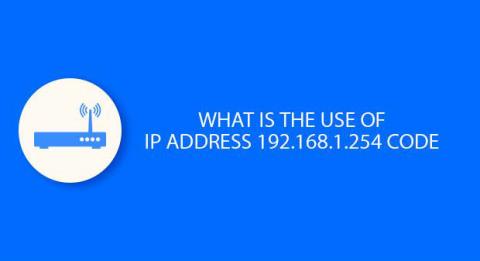
IP adrese 192.168.1.254 ir noklusējuma privātā IP adrese dažiem mājas platjoslas maršrutētājiem un modemiem.
Parastie maršrutētāji vai modemi, kas izmanto šo IP, ir 2Wire, Aztech, Billion, Motorola, Netopia, SparkLAN, Thomson un Westell modemi, kas paredzēti CenturyLink.
Ievads privātajās IP adresēs
192.168.1.254 ir privāta IP adrese, viena no daudzām adresēm privātiem tīkliem. Tas nozīmē, ka ierīcei šajā privātajā tīklā nevar piekļūt tieši no interneta, izmantojot privāto IP adresi, bet tai ir jābūt jebkurai citai ierīcei vietējā tīklā.
Lai gan pašam maršrutētājam privātais IP ir 192.168.1.254, tas jebkurai tīkla ierīcei piešķir citu privāto IP adresi. Visām IP adresēm tīklā ir jābūt unikālām šajā tīklā, lai izvairītos no IP adrešu konfliktiem. Citas privātās IP adreses, ko izmanto modemi un maršrutētāji, ir 192.168.1.100 un 192.168.1.101 .
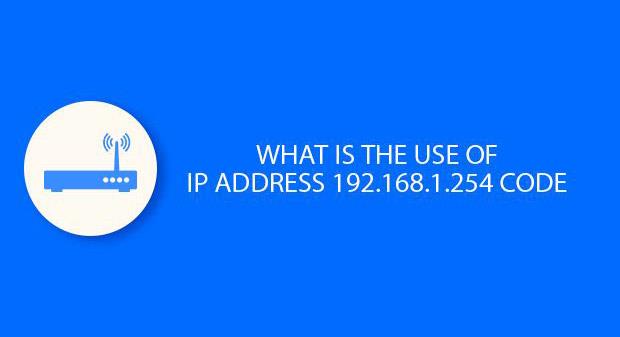
Piekļūstiet maršrutētāja administrācijas panelim
Ražotājs rūpnīcā iestata maršrutētāja IP adresi, taču jūs to varat mainīt jebkurā laikā, izmantojot maršrutētāja administrēšanas saskarni. Lai piekļūtu maršrutētāja vadības panelim, tīmekļa pārlūkprogrammas adreses joslā ievadiet http://192.168.1.254 (nevis www.192.168.1.254) . Šeit varat mainīt maršrutētāja IP adresi, kā arī konfigurēt dažas citas opcijas.
Ja nezināt sava maršrutētāja IP adresi, varat to atrast, izmantojot komandu uzvedni šādi:
Visiem maršrutētājiem ir noklusējuma lietotājvārds un parole. Lietotājvārda/paroles kombinācijas ir standarta katram ražotājam, un tās vienmēr identificē ar uzlīmi, kas piestiprināta pie maršrutētāja aparatūras. Populārākie ir:
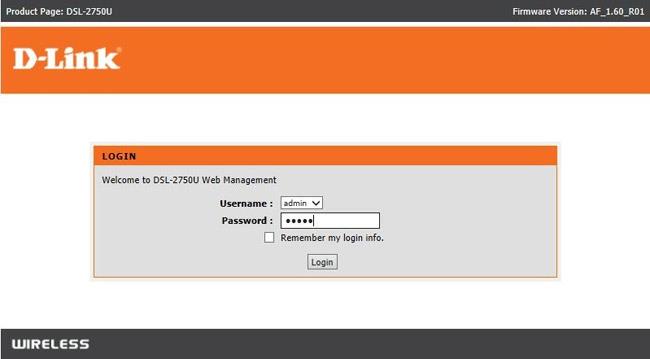
Kad jums ir piekļuve maršrutētāja administrēšanas konsolei, varat konfigurēt maršrutētāju vairākos veidos. Noteikti iestatiet savu lietotājvārdu/paroli droši. Ja tas netiek garantēts, ikviens var piekļūt maršrutētāja vadības panelim un mainīt vadības paneļa iestatījumus bez jūsu ziņas.
Maršrutētāji bieži ļauj lietotājiem mainīt citus iestatījumus, tostarp IP adreses, ko tie piešķir tīklā esošajām ierīcēm.
Redzēt vairāk:
Kad Windows parāda kļūdu “Jums nav atļaujas saglabāt šajā vietā”, tas neļaus jums saglabāt failus vajadzīgajās mapēs.
Syslog Server ir svarīga IT administratora arsenāla sastāvdaļa, it īpaši, ja runa ir par notikumu žurnālu pārvaldību centralizētā vietā.
Kļūda 524: iestājās taimauts ir Cloudflare specifisks HTTP statusa kods, kas norāda, ka savienojums ar serveri tika slēgts taimauta dēļ.
Kļūdas kods 0x80070570 ir izplatīts kļūdas ziņojums datoros, klēpjdatoros un planšetdatoros, kuros darbojas operētājsistēma Windows 10. Tomēr tas tiek parādīts arī datoros, kuros darbojas operētājsistēma Windows 8.1, Windows 8, Windows 7 vai vecāka versija.
Nāves zilā ekrāna kļūda BSOD PAGE_FAULT_IN_NONPAGED_AREA vai STOP 0x00000050 ir kļūda, kas bieži rodas pēc aparatūras ierīces draivera instalēšanas vai pēc jaunas programmatūras instalēšanas vai atjaunināšanas, un dažos gadījumos kļūdas cēlonis ir bojāts NTFS nodalījums.
Video plānotāja iekšējā kļūda ir arī nāvējoša zilā ekrāna kļūda. Šī kļūda bieži rodas operētājsistēmās Windows 10 un Windows 8.1. Šajā rakstā ir parādīti daži veidi, kā novērst šo kļūdu.
Lai paātrinātu Windows 10 sāknēšanu un samazinātu sāknēšanas laiku, tālāk ir norādītas darbības, kas jāveic, lai noņemtu Epic no Windows startēšanas un neļautu Epic Launcher palaist operētājsistēmā Windows 10.
Failus nevajadzētu saglabāt darbvirsmā. Ir labāki veidi, kā saglabāt datora failus un uzturēt kārtīgu darbvirsmu. Nākamajā rakstā tiks parādītas efektīvākas vietas, kur saglabāt failus operētājsistēmā Windows 10.
Lai kāds būtu iemesls, dažreiz jums būs jāpielāgo ekrāna spilgtums, lai tas atbilstu dažādiem apgaismojuma apstākļiem un mērķiem. Ja jums ir nepieciešams novērot attēla detaļas vai skatīties filmu, jums jāpalielina spilgtums. Un otrādi, iespējams, vēlēsities arī samazināt spilgtumu, lai aizsargātu klēpjdatora akumulatoru.
Vai jūsu dators nejauši pamostas un tiek parādīts logs ar uzrakstu “Pārbauda atjauninājumus”? Parasti tas ir saistīts ar programmu MoUSOCoreWorker.exe — Microsoft uzdevumu, kas palīdz koordinēt Windows atjauninājumu instalēšanu.








